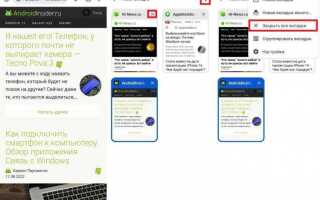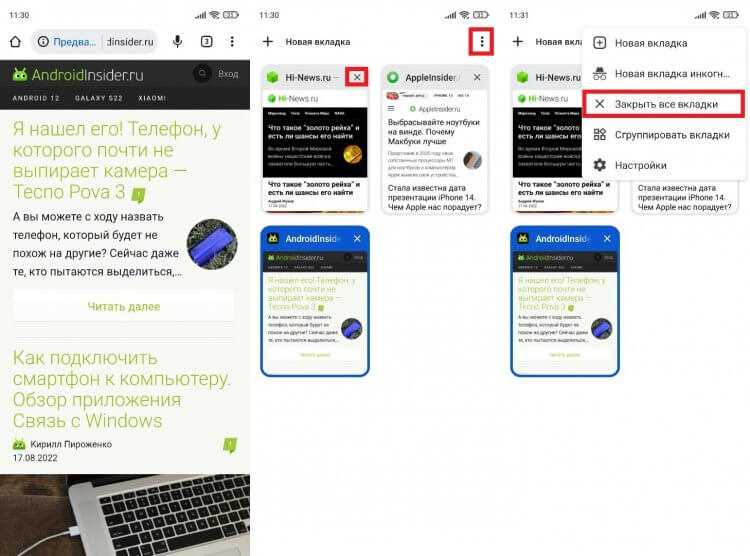
Веб-разработчики часто сталкиваются с необходимостью скрывать элементы на мобильных устройствах, чтобы улучшить пользовательский опыт. Это может быть полезно для оптимизации интерфейса, уменьшения загруженности страницы или скрытия элементов, которые не подходят для маленьких экранов.
Для реализации этой задачи можно использовать CSS медиа-запросы. Они позволяют применить определённые стили в зависимости от характеристик устройства, таких как его ширина. Скрытие элементов через медиа-запросы особенно удобно, так как позволяет не изменять структуру HTML-кода и работать исключительно с визуальными стилями.
Для начала, чтобы скрыть элемент на мобильных устройствах с помощью CSS, необходимо определить минимальную ширину экрана. Например, можно использовать следующий код:
@media (max-width: 768px) {
.hidden-mobile {
display: none;
}
}
Этот код скроет элементы с классом hidden-mobile на экранах шириной 768 пикселей и меньше. Таким образом, элемент будет видим на устройствах с большими экранами, но скрыт на мобильных устройствах.
Другим вариантом является использование классов из популярных CSS-фреймворков, таких как Bootstrap, который уже включает встроенные классы для скрытия элементов на разных устройствах. Например, класс d-none d-sm-block скроет элемент на экранах меньших размеров и отобразит его только на устройствах с большими экранами.
Использование медиа-запросов и фреймворков позволяет эффективно управлять видимостью элементов на мобильных устройствах, не влияя на функциональность веб-страницы.
Использование CSS media queries для скрытия элементов на мобильных устройствах
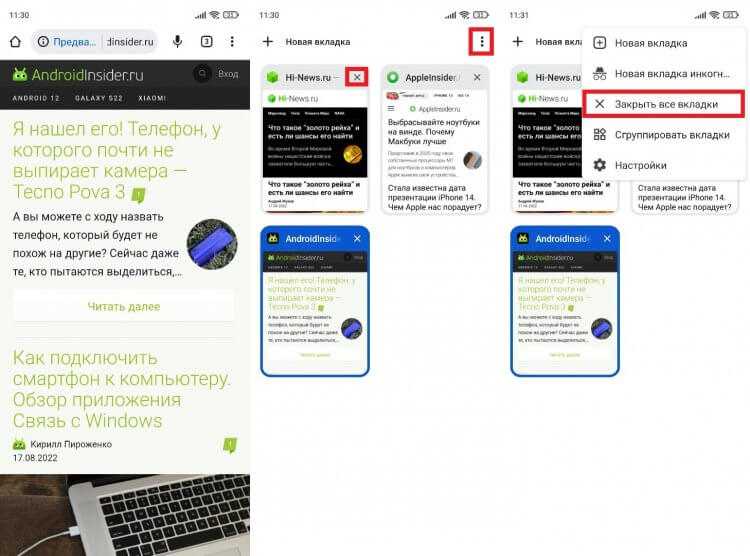
Для скрытия HTML-элементов на мобильных устройствах используется свойство display в сочетании с CSS media queries. Это позволяет применять стили в зависимости от характеристик устройства, например, его ширины.
Чтобы скрыть элемент на экранах с шириной менее 768 пикселей (типичная ширина для мобильных устройств), используйте следующий код:
@media (max-width: 768px) {
.element {
display: none;
}
}
В данном примере элемент с классом .element не будет отображаться на устройствах с экраном шириной 768 пикселей и меньше. Эта техника часто используется для адаптивных интерфейсов, чтобы скрывать элементы, которые не нужны или неудобны на мобильных устройствах.
Для более точной настройки можно комбинировать несколько условий в media queries. Например, скрыть элемент только на экранах смартфонов, но оставить видимым на планшетах:
@media (max-width: 480px) {
.element {
display: none;
}
}
Если нужно скрыть элемент на устройствах с шириной экрана больше 480px, но меньше 1024px (планшеты), используйте следующий код:
@media (min-width: 481px) and (max-width: 1024px) {
.element {
display: none;
}
}
Это решение помогает поддерживать адаптивность сайта, обеспечивая нужный контент на разных устройствах.
Скрытие элемента с помощью свойства display:none
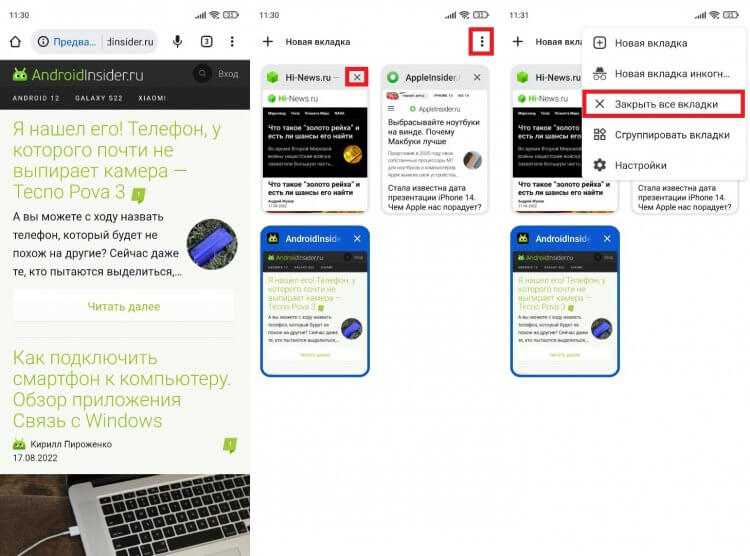
Свойство CSS display:none позволяет полностью скрыть HTML элемент, удаляя его из потока документа. Это означает, что элемент не занимает место на странице и не влияет на её макет. Для мобильных устройств это решение подходит, когда нужно исключить элементы, которые не нужны в ограниченном пространстве, например, большие изображения или боковые панели.
Чтобы скрыть элемент на мобильных устройствах, можно использовать медиазапросы. Например, код ниже скрывает элемент с классом example только на экранах с шириной менее 768 пикселей:
@media (max-width: 768px) {
.example {
display: none;
}
}
Этот подход эффективен, так как он предотвращает загрузку скрытых элементов, уменьшая нагрузку на мобильные устройства. Важно помнить, что display:none полностью исключает элемент, поэтому он не будет доступен для взаимодействия, например, для кликов или навигации.
Если необходимо скрыть элемент только визуально, но оставить его в потоке, можно использовать другие методы, такие как visibility:hidden, который делает элемент невидимым, но сохраняет его место. Однако display:none часто предпочтительнее для мобильных версий сайтов, так как оно освобождает пространство и ускоряет рендеринг страницы.
Применение CSS-классов для скрытия элементов на мобильных экранах
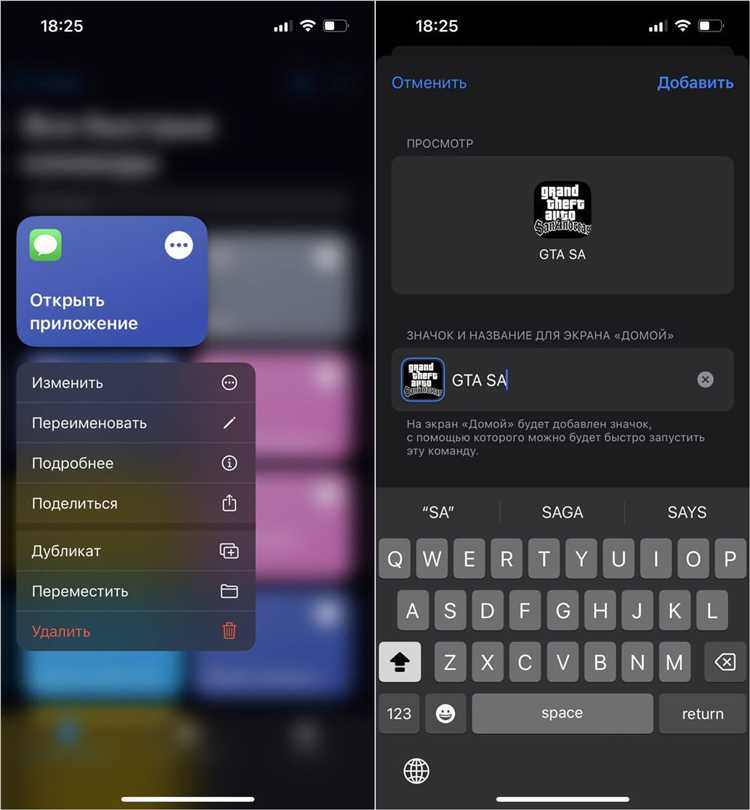
Для скрытия элементов на мобильных устройствах чаще всего применяют CSS-классы с медиазапросами. Это позволяет изменять видимость элементов в зависимости от размера экрана. Важно правильно выбрать пороговые значения, чтобы элементы отображались только на экранах нужных размеров.
Пример простого медиазапроса для скрытия элемента на экранах с шириной менее 768px:
@media (max-width: 768px) {
.hide-on-mobile {
display: none;
}
}
Класс hide-on-mobile можно добавлять к любому элементу, который необходимо скрыть на мобильных устройствах. В данном случае элемент будет скрыт при ширине экрана менее 768 пикселей.
Если необходимо скрыть элемент только на экранах с определённой шириной и выше, можно использовать медиазапрос с минимальной шириной:
@media (min-width: 768px) {
.hide-on-desktop {
display: none;
}
}
Этот код скрывает элементы с классом hide-on-desktop на экранах с шириной от 768 пикселей и больше. Использование таких классов позволяет легко адаптировать сайт под разные устройства.
Для более гибкой настройки отображения на различных устройствах можно комбинировать медиазапросы. Например, если нужно скрывать элементы только на телефонах, но показывать их на планшетах и ПК, можно использовать такой код:
@media (max-width: 480px) {
.hide-on-phone {
display: none;
}
}
Этот класс скрывает элементы только на экранах с шириной менее 480px. Важно помнить, что медиазапросы должны быть настроены с учётом специфики контента сайта и его аудитории.
Как использовать JavaScript для скрытия элементов на мобильных устройствах
Основной подход заключается в том, чтобы проверять ширину экрана с помощью объекта window.innerWidth, и если она меньше определенного порога (например, 768 пикселей для мобильных устройств), скрыть элемент. Пример кода:
if (window.innerWidth < 768) {
document.getElementById("element-id").style.display = "none";
} else {
document.getElementById("element-id").style.display = "block";
}
Этот код выполняет проверку ширины экрана при загрузке страницы и скрывает элемент с id="element-id" на мобильных устройствах. Если экран шире 768 пикселей, элемент снова становится видимым.
Чтобы делать проверку на изменение размера окна, используйте обработчик события resize. Это позволяет динамически изменять видимость элемента при изменении размеров экрана:
window.addEventListener('resize', function() {
if (window.innerWidth < 768) {
document.getElementById("element-id").style.display = "none";
} else {
document.getElementById("element-id").style.display = "block";
}
});
Таким образом, элемент будет скрываться или показываться в зависимости от текущего размера окна, а не только при загрузке страницы. Это полезно при изменении размеров экрана на устройствах, например, при повороте телефона.
Для улучшения производительности можно использовать метод matchMedia, который позволяет следить за изменением состояния медиазапроса без постоянных проверок ширины экрана. Пример с использованием matchMedia:
var mediaQuery = window.matchMedia("(max-width: 768px)");
function handleMediaChange(event) {
if (event.matches) {
document.getElementById("element-id").style.display = "none";
} else {
document.getElementById("element-id").style.display = "block";
}
}
mediaQuery.addListener(handleMediaChange);
Этот способ является более эффективным, так как реагирует только на изменения, соответствующие условиям медиазапроса.
Медиазапросы с диапазоном разрешений для более точного скрытия

Медиазапросы в CSS позволяют настроить отображение элементов в зависимости от размера экрана. Для более точного скрытия элементов на мобильных устройствах можно использовать диапазоны разрешений, что дает возможность скрывать элементы при определенных условиях, а не только при конкретной ширине экрана.
Для этого используется синтаксис медиазапроса с операторами "min-width" и "max-width", которые определяют минимальное и максимальное значение ширины экрана. С помощью диапазонов можно нацеливаться на устройства с различными размерами экранов, например, скрывать элемент только на экранах от 320px до 480px или наоборот – только на экранах от 768px до 1024px.
Пример медиазапроса для скрытия элемента на экранах между 480px и 768px:
@media (min-width: 480px) and (max-width: 768px) {
.hidden-element {
display: none;
}
}
Такой запрос обеспечит скрытие элемента только на устройствах с экраном в пределах заданного диапазона ширины. Это полезно, если необходимо адаптировать сайт для разных типов устройств, например, для планшетов или смартфонов с определенной диагональю экрана.
Для еще более точного контроля можно комбинировать медиазапросы с другими условиями, например, с ориентацией экрана. В случае, когда требуется скрыть элемент только в портретной ориентации, запрос будет выглядеть так:
@media (min-width: 480px) and (max-width: 768px) and (orientation: portrait) {
.hidden-element {
display: none;
}
}
Использование медиазапросов с диапазонами дает разработчикам гибкость в управлении отображением элементов, позволяет точнее контролировать, какие элементы и на каких устройствах будут скрыты, улучшая пользовательский опыт.
Ошибки при скрытии элементов на мобильных устройствах, которых следует избегать
При скрытии элементов на мобильных устройствах важно учитывать не только техническую сторону задачи, но и влияние на пользовательский опыт. Вот основные ошибки, которые могут повлиять на правильное отображение и функциональность вашего сайта.
- Использование неправильных медиазапросов: Применение медиазапросов без точного определения диапазонов устройств может привести к тому, что элементы будут скрываться или отображаться на неподдерживаемых экранах. Например, использование медиазапроса только для экранов до 768px без уточнения других размеров может не скрыть элементы на устройствах с другими размерами экранов.
- Скрытие элементов с помощью
display: none;без учета доступности: Скрытие элементов с помощью свойстваdisplay: none;может повлиять на доступность контента для пользователей с ограниченными возможностями. Важно убедиться, что скрытые элементы не содержат важную информацию, которая должна быть доступна для всех пользователей, включая тех, кто использует скринридеры. - Игнорирование поведенческих особенностей устройств: Некоторые элементы, такие как меню или кнопки, могут требовать разных способов скрытия в зависимости от устройства. На мобильных устройствах использование
visibility: hidden;может оставить скрытый элемент доступным для взаимодействия, что приведет к неожиданным результатам. Вместо этого используйте медиазапросы сdisplay: none;для полного скрытия. - Неоптимизированные изображения для мобильных устройств: Важно использовать техники адаптивных изображений для мобильных экранов, такие как атрибуты
srcsetилиpicture, чтобы не загружать тяжелые файлы на мобильные устройства, даже если элемент скрыт с помощью медиазапросов. Это ускоряет загрузку и улучшает производительность сайта. - Ошибки при скрытии элементов с помощью JavaScript: Применение JavaScript для скрытия элементов может вызывать задержки в отображении, если скрипты не загружены или выполняются с ошибками. Для предотвращения таких проблем используйте асинхронные подходы или минимизируйте зависимость от JavaScript для базового функционала скрытия элементов.
Каждая из этих ошибок может серьезно повлиять на производительность и доступность вашего сайта на мобильных устройствах. Обратите внимание на использование корректных медиазапросов, совместимость с доступностью и оптимизацию контента для различных экранов, чтобы избежать этих проблем.
Тестирование скрытых элементов на разных мобильных устройствах
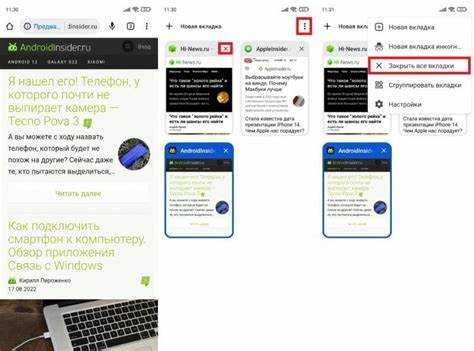
При разработке сайтов важно тестировать скрытие элементов на мобильных устройствах, чтобы обеспечить корректную работу интерфейса. Скрытие может быть выполнено через CSS с помощью медиа-запросов или с помощью JavaScript. Однако каждый мобильный браузер и устройство могут по-разному интерпретировать эти техники. Поэтому важно проверить несколько аспектов, прежде чем окончательно внедрять решение.
Для тестирования скрытых элементов используйте реальные устройства и эмуляторы, так как симуляторы браузеров не всегда точно воспроизводят поведение на разных экранах. Оцените работу сайта на iOS (Safari, Chrome) и Android (Chrome, Firefox). Важно протестировать как в ландшафтном, так и в портретном режиме.
Убедитесь, что скрытие элементов работает на различных разрешениях экранов. Для этого протестируйте сайт на устройствах с экранами от 320px до 1920px. Например, элементы, скрытые для мобильных устройств с разрешением менее 768px, могут вести себя иначе на устройствах с нестандартными размерами экранов, таких как планшеты с низким разрешением или телефоны с экранами 18:9.
Протестируйте функциональность на устройствах с ограниченной памятью и процессорной мощностью. На некоторых старых устройствах скрытие элементов через JavaScript может замедлять работу страницы, особенно если используется сложная логика. В таких случаях лучше полагаться на чистый CSS.
Не забывайте проверять доступность скрытых элементов для пользователей с особыми потребностями. Для этого используйте инструменты доступности, такие как VoiceOver на iOS и TalkBack на Android. Убедитесь, что скрытые элементы не мешают навигации и не создают проблем с восприятием контента.
Также важно проверять, не влияют ли скрытые элементы на работу других компонентов страницы. Иногда скрытие может привести к сдвигу других элементов, что нарушает верстку. Например, скрытие блока с рекламой может вызвать перераспределение контента на экране, что изменяет восприятие сайта.